Philips Hue Bridge harika bir küçük cihaz. Değil mi? Bu zarif ve kompakt denetleyici, neredeyse tüm akıllı ev ekosistemine sorunsuz bir şekilde entegre olur ve 50'ye kadar ışık ve/veya diğer farklı aksesuarları kontrol etmenizi sağlar.
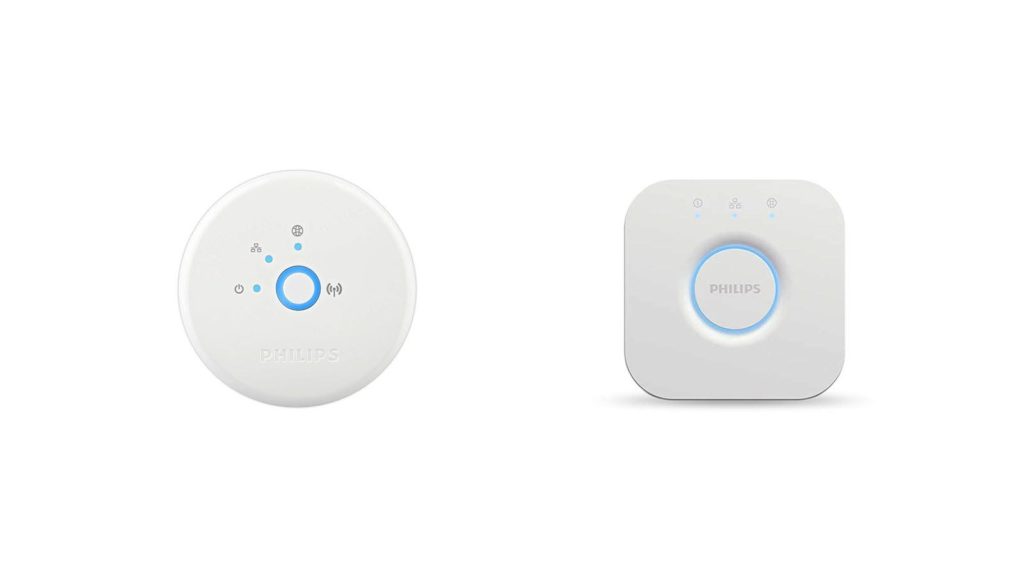
Sadece ışıkları açıp kapatmakla kalmaz, aynı zamanda farklı manzaralar ve düzenler oluşturma açısından çok daha fazlasını da yapabilirsiniz. Ve ses kontrolü ile geliyor. Bu kitabımda oldukça etkileyici bir modern ev teknolojisi parçası.
Yukarıda açıklanan tüm özellikleri bildiğinizde, Philips Hue Bridge'in bir Ethernet kablosu kullanarak ev ağına bağlanmadan çalışacağını hayal edersiniz. Ne yazık ki, bu durum böyle değil.
Her zaman takılı kalmanız gerekecek şekilde yapılır ve programlanır. Belki de başlangıçta yerleşik Wi-Fi radyosu olduğu için tasarlanmamıştır, ancak bu süreçte muhtemelen bir şeyler yanlış gitti ve Philips'in bu modülü devre dışı bırakmasını sağladı. Ama daha sonra makalede daha fazlası.
Peki, bir Ethernet kablosu olmadan tonu köprüsü nasıl bağlanır?
Tıpkı daha önce de bahsettiğimiz gibi, cihaz garantisini ve tam işlevselliği korurken bir Ethernet kablosu olmadan Hue Köprüsü'nü bağlamanın bir yolu yoktur. Bununla birlikte, doğrudan ana yönlendiriciye bağlanmadan çalışmasını sağlamanın iki yolu vardır.
Bir düzeltme, ton köprüsünü evinizin hemen hemen her yerine, Ethernet kablosunu ana yönlendiriciden tıp köprüsüne yerleştirmeye gerek kalmadan yerleştirmenize izin verecektir, ancak birkaç dolar harcayacak, diğeri ise size en çok verecektir. işlevler ancak boş garanti.
Merakınızı gıdıkladık mı? İyi. Her iki seçeneğe de göz atalım.
Köprü modunda Wi-Fi yönlendiricisini kullanarak Hue Bridge'i bağlayın
Ana yönlendirici ve Philips Hue Köprüsü'ne bir Ethernet kablosu yerleştirmekten kaçınmak istiyorsanız, başka bir yönlendiriciye ihtiyacınız olacak. Daha spesifik olarak, köprü modunda çalışabilen. Piyasada birçok seçenek var, en çok önerilenlerden biri TP-Link N300 Kablosuz Taşınabilir Nano Seyahat Yönlendiricisi (TL-WR802N). Uygun fiyatlı, güvenilir, kurulumu kolaydır ve her iki özelliğe de bu çalışmayı yapmanız gerekir.

- Bir genişletici olarak ayarlanabilir ve
- Bir LAN bağlantı noktası var
Bu makalede, örnek olarak bir TP-Link kullanacağız. Farklı bir yönlendirici seçerseniz, adımlar aynı kalacaktır. Ancak, varsayılan IP adresi , yönetici kimlik bilgileri ve seçenekleri farklı olabilir.
Şimdi bunun nasıl çalışacağını görelim.
Köprü modunda TP-Link N300 Kablosuz Taşınabilir Nano Seyahat Yönlendiricisi (TL-WR802N) bir genişletici haline gelir. Başka bir deyişle, Wi-Fi sinyalini yönlendiriciden genişletecektir, böylece evinizin bazı alanlarında daha güçlü bir kablosuz sinyale sahip olmak için kullanabilirsiniz. Bunu bonus olarak kullanabilirsiniz. Ancak, bu yüzden burada ihtiyacımız değil. Ayrıca bir Ethernet bağlantı noktası vardır.
Önerilen Kaynaklar:
- Adaptör olmadan Xbox 360'ı Wi-Fi'ye nasıl bağlar?
- RG6 koaksiyel kablo ne için kullanılır? RG6 koaksiyel kabloları için ayrıntılı bir rehber
- Bir yankı dotu Wi-Fi'ye nasıl bağlanır?
Philips Hue Köprüsü'nü Wi-Fi sinyaliniz olduğu evin herhangi bir yerine yerleştirebilir, ardından TP-Link yönlendiricisini yanına koyabilirsiniz. Köprü modunda çalışacak şekilde ayarlayın ve cihazla birlikte gelen kısa bir Ethernet kablosunu kullanarak ton köprüsünü yönlendiriciye bağlayın.
Bu adım adım atalım.
Adım No 1 - Uygun bir yer bulun
Bunu nasıl yapacağınızı ve hem Hue Köprüsü hem de Yönlendiricinin nereye yerleştirileceğini planlarken dikkate almanız gereken ilk şey, ana yönlendiriciden Wi-Fi sinyalidir. Konumun kullanılabilir bir Wi-Fi sinyali ve iki kullanılabilir güç soketine ihtiyacı vardır.
2. Adım - Yönlendiriciyi yapılandırın
TP-Link yönlendiricisini köprü modunda çalışacak şekilde yapılandırmanız gerekir. En kolay yol, bir Ethernet kablosu kullanarak bir PC'ye bağlamak olacaktır. Bunu yaptıktan sonra, yönlendiriciyi çalıştırın ve birkaç dakika bekleyin.
Web tarayıcısından tüm ayarları yapacaksınız. Tarayıcıyı açın ve varsayılan IP adresini adres çubuğuna yazın. TP-Link için 192.168.0.1 olacaktır.
Varsayılan yönetici kimlik bilgilerini girin (genellikle yönlendiricinin arka tarafındaki bir etiket üzerine basılmıştır) kullanıcı adı: admin
Şifre: Yönetici
Giriş'e tıklayın
Yönetici panelinin içine girdikten sonra, hızlı kurulumdan geçebilir veya işleri manuel olarak ayarlayabilirsiniz. Hızlı kurulum, her şeyi ilk kez yapılandırdığınız için daha basit bir çözümdür.
Ekranın sol tarafındaki Hızlı Kurulum seçeneğini tıklayın, ardından İleri'yi tıklayın.
Ardından Aralık Genişletici'yi seçin.
Yönlendirici şimdi algılayabileceği tüm kablosuz ağlar için tarar. Ev ağınızın yanındaki kutuyu işaretleyin, gerekirse aşağı kaydırın ve İleri'yi tıklayın.
Bu ekranda, TP-Link için güvenlik seviyesini seçin, birincil yönlendirici için kullandığınız kablosuz parolayı girin ve birincil yönlendirici veya farklı bir SSID'yi kullanmayı seçin. Güvenlik için WPA/ WPA2 -psk'i seçin ve SSID için ya bırakabilir veya başka bir şeye değiştirebilirsiniz. Hazırlandıktan sonra İleri'yi tıklayın.
Ana yönlendiricinizin farklı bir kurulumu olmadığı sürece DHCP ve alt ağ maske ayarlarını varsayılan değerlerde bırakın. Bu durumda, TP bağlantısını ana yönlendiriciyle eşleştirin. Sonrakine tıkla.
Her şeyin yolunda olup olmadığını kontrol edin, alttan aşağı kaydırın, bitişe tıklayın, ardından yeniden başlatın ve Tamam.
Adım No.3 - Philips Hue Köprüsü'nü ağa bağlayın
TP-Link yeniden başlatıldıktan sonra, PC'yi çıkarın ve yöneticiyi yapılandırmak için kullandığınız aynı Ethernet kablosuyla ton köprüsünü bağlayın. Köprü açın ve üç ışığın da açılmasını bekleyin. Onları gördükten sonra köprü hazır. Şimdi uygulamaya bağlamanız gerekiyor.
Adım No 4. - Köprüyü uygulamaya bağlayın
Bu adım için, Wi-Fi ile bir cihaza ihtiyacınız olacak. Bir tablet veya cep telefonu gayet iyi çalışacaktır. App Store'a gidin ve Hue Philips uygulamasını bulun.
Uygulamayı yükleyin ve açın.
Uygulama açıldıktan sonra, Ton köprünüzü bulmak için aramaya tıklayın. Uygulama köprüyü bulduktan sonra, kurulumuna tıklayın ve Hue Köprüsü'ndeki büyük, yuvarlak düğmeye basın. Uygulama otomatik olarak Hue Köprüsü'ne bağlanacak ve mevcut güncellemeler sunacaktır. Köprüyü güncellediğinizde bitti.
Köprü ve tüm bağlı cihazları yapılandırmak için uygulamayı kullanmaya başlayabilirsiniz.
DIY Electronics Guru Yöntemi
Daha meraklı ve teknik kullanıcılar, bir ağ kablosu kullanmadan Hue Köprüsü'nü ev ağına bağlamak için çözümü buldular. Philips, Wi-Fi radyo modülü ile bir ton köprüsü tasarladı ve üretti, ancak etkinleştirmemeye veya kullanılabilir hale getirmemeye karar verdi.
Bununla birlikte, garantiyi geçersiz kılmak istiyorsanız, lehimleme demir ile kullanışlıysanız ve cihazları köklendirme ve yapılandırma konusunda iyi bir bilgiye sahipseniz, ton köprüsünü kablosuz bir cihaza dönüştürmek için adım adım bir işlemi olan iyi bir makale vardır.
Özet
Bir ağ kablosu olmadan ton köprüsünüzü ev ağına bağlamanın bir yolu yoktur. İyi tamam. Ancak yalnızca bir cihaz açarak ve birkaç bit lehimleyerek garantiyi geçersiz kılmak isteyen kullanıcıların küçük bir yüzdesi için. Bunun da ötesinde, cihazı nasıl köklendireceğinizi bilmeniz ve Wi-Fi kullanacak şekilde yapılandırmanız gerekir. Bunlardan biriyseniz, yukarıdaki paragraftaki bağlantıyı kontrol edin.
Geri kalanımız için sadece bir gerçek seçim var: Hue köprüsünü yönlendiricinin yanına yerleştirmek veya ikinci bir yönlendirici satın almak, köprü modunda çalışacak şekilde yapılandırmak ve istenen Hue Bridge konumunun yanına yerleştirmek.
